Chrome, özellikleri, ücretsiz uzantıları ve kullanım kolaylığı nedeniyle dünya çapında en çok kullanılan tarayıcılardan biridir. Ancak, her iyi şeyin kendi dezavantajları vardır ve Chrome da öyle. Web'de gezinirken veya video izlerken Chrome'un takıldığını veya donduğunu sık sık fark edebilirsiniz.
Bu, Chrome'da sizi sonuna kadar hayal kırıklığına uğratan çok yaygın ve rahatsız edici bir sorundur. Web sayfalarını yenilemeyi, Chrome'u yeniden başlatmayı ve hatta bilgisayarınızı yeniden başlatmayı deniyorsunuz ama hiçbir şey çalışmıyor. Ancak, hala umut var ve işe yarayan birkaç düzeltme olduğunu gördük. Gelelim Chrome'un donma veya çökme sorununu nasıl çözeceğimize.
Yöntem 1: Gelişmiş Ayarlar Aracılığıyla
Aşama 1: Ekranınızın sağ üst köşesindeki üç dikey noktayı tıklayın. Google Chrome pencere ve seçin Ayarlar bağlam menüsünden.

Adım 2: İçinde Ayarlar pencereyi aşağı kaydırın ve genişletmek için tıklayın. ileri Bölüm.

Aşama 3: Altında ileri bölümüne gidin, aşağı kaydırın ve sistem bölümü için kaydırıcıyı kapatın.
hazır olduğunda donanım hızlandırmasını kullan. Bu yardımcı olacak Krom donanım hızlandırmayı kullanmayı durdurmak için.
Şimdi Chrome tarayıcınızı yeniden başlatın ve normal şekilde çalışması gerekir. Ancak, değilse ve hala yavaş yükleniyorsa veya çöküyorsa, 2. yöntemi deneyin.
Yöntem 2 - Tüm krom uzantılarını devre dışı bırakın
1. Chrome tarayıcıyı açın.
2. git chrome://uzantılar/
3. Tüm uzantıları devre dışı bırakın.
4. Şimdi Chrome tarayıcıyı yeniden başlatın.

Yöntem 3 – kromu sıfırla
1. Chrome tarayıcıyı açın.
2. git chrome://uzantılar/
3. Tıklamak ileri sol menüde.
4. Şimdi sıfırla ve temizle üzerine tıklayın.
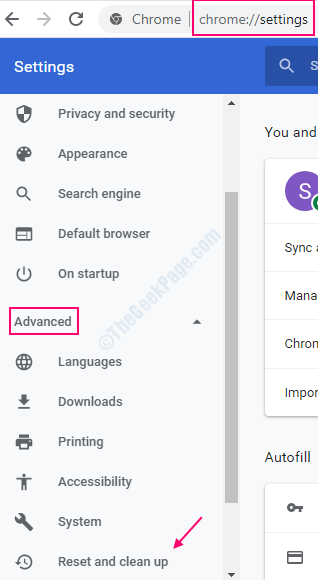
Yöntem 4: Chrome Beta'yı Kullanma
Aşama 1: git Google ve ara Chrome beta'yı indir. İndirme sayfasını açmak için resmi indirme sayfası web bağlantısını seçin.

Adım 2: Resmi indirme sayfasında, üzerine tıklayın. Chrome Beta'yı indirin Beta sürümünü indirmek için mavi düğmeye basın.

Şimdi, sadece tarayıcının beta sürümünü yükleyin ve artık gecikme sorunu yok. Aslında, normal Chrome sürümünü kaldırıp yeniden yükleyebilirsiniz ve kusursuz çalışacaktır. Betadan normal sürüme dönseniz bile sorun ortadan kalkacaktır. Alternatif indirmeyi 3. yönteme göre de deneyebilirsiniz.
Yöntem 5: Google Canary'yi Kullanma
Aşama 1: git Google ve ara Google kanarya. İndirmek için resmi web sayfası bağlantısı olan sonuca tıklayın.

Adım 2: İndirmek için resmi web sayfasında, üzerine tıklayın. Chrome Canary'yi indirin sürümü indirmeye başlamak için sarı düğme.

Artık kurulum tamamlandığında, web sayfalarınız daha hızlı yüklenir ve her şey normal şekilde çalışmalıdır. Daha sonra Chrome'un normal sürümünü kaldırabilir ve yukarıdaki bahis sürümü için yaptığınız gibi yeniden yükleyebilirsiniz; Google'ın normal sürümü normale dönmelidir.


